Cómo agregar la vista de galería a Airtable
Cuando piensas en Airtable, probablemente no te venga a la mente la gestión de proyectos. Ya he hablado anteriormente sobre cómo convertir esta herramienta fácil de usar en una plataforma de gestión de proyectos. Ese tutorial se centra en la Vista de Proyecto y las vistas de Kanban. Pero como cualquier gestor de proyectos te dirá, la gestión de proyectos no se limita solo a las vistas de kanban. Casi todas las herramientas de gestión de proyectos tienen más vistas para ayudar a gestionar diferentes tipos de proyectos con diferentes necesidades.

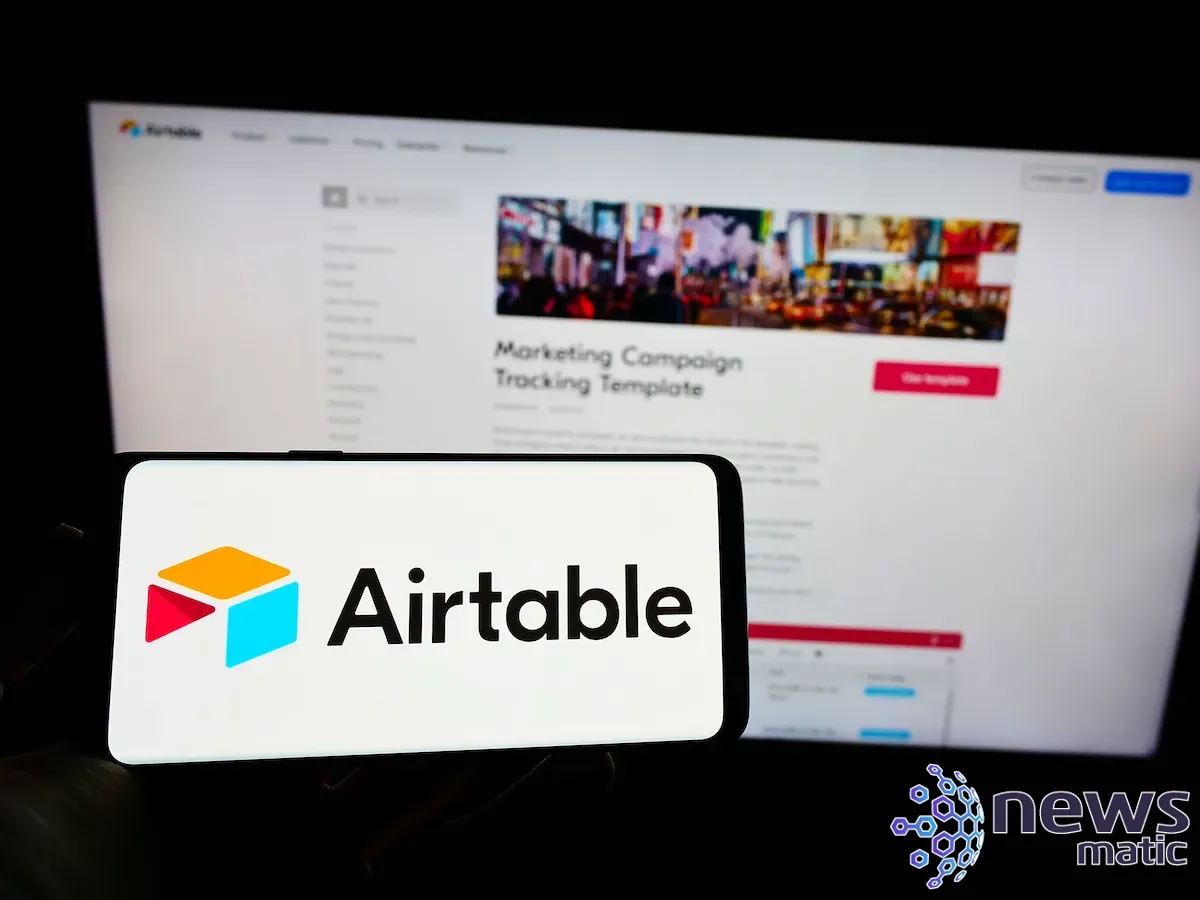
¿Qué es la vista de galería de Airtable?
Airtable no es ajeno a los diferentes tipos de vistas. Una vista particular que tiene Airtable se llama Vista de Galería. Esta vista es similar al kanban en cuanto a que muestra los registros como tarjetas visuales. Sin embargo, mientras que los tableros kanban se muestran en columnas, donde las tareas se pueden arrastrar de un estado a otro, la Vista de Galería simplemente muestra las tarjetas en una colección libre que se puede ordenar por campos dentro de las tarjetas. La belleza de la Vista de Galería es que es similar al kanban pero sin las restricciones de las columnas.
Las Vistas de Galería pueden ser personales o colaborativas, por lo que puedes usarlas en proyectos individuales o en aquellos que son esfuerzos en equipo. Yo he utilizado la Vista de Galería cuando un flujo de trabajo requiere menos estructura. Y aunque puedes personalizar la clasificación y filtrado de las tarjetas, también puedes arrastrar y soltarlas en cualquier orden que necesites en la cuadrícula. En otras palabras, piensa en la Vista de Galería como una cuadrícula de tarjetas kanban libre.
Déjame mostrarte cómo agregar una Vista de Galería a Airtable.
Lo que necesitas para agregar una Vista de Galería a Airtable
Lo único que necesitas para esto es una cuenta válida de Airtable. Puedes usar tanto el plan gratuito como el de pago, ya que la Vista de Galería está disponible en ambos. Yo mostraré cómo hacerlo usando la aplicación de macOS, pero puedes utilizar esta vista en la versión web o móvil del servicio.
 Las mejores alternativas a Google y Bing: Explora otros motores de búsqueda.
Las mejores alternativas a Google y Bing: Explora otros motores de búsqueda.Cómo agregar la Vista de Galería a Airtable
Lo primero que debes hacer es abrir la aplicación de Airtable y asegurarte de haber iniciado sesión en tu cuenta. Después de iniciar sesión, abre la Base a la que deseas agregar la Vista de Galería. En el panel inferior izquierdo, en la sección de Crear, verás una serie de diferentes vistas entre las que puedes seleccionar, una de las cuales es la Vista de Galería. Haz clic en + justo a la derecha de Vista de Galería (Figura A).
Figura A
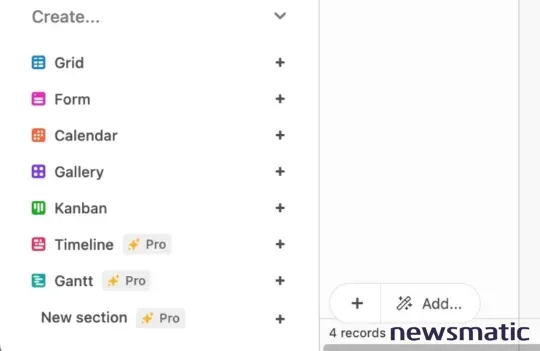
Aparecerá una ventana emergente donde debes darle un nombre a la nueva vista y seleccionar los permisos editoriales (Figura B).
Figura B
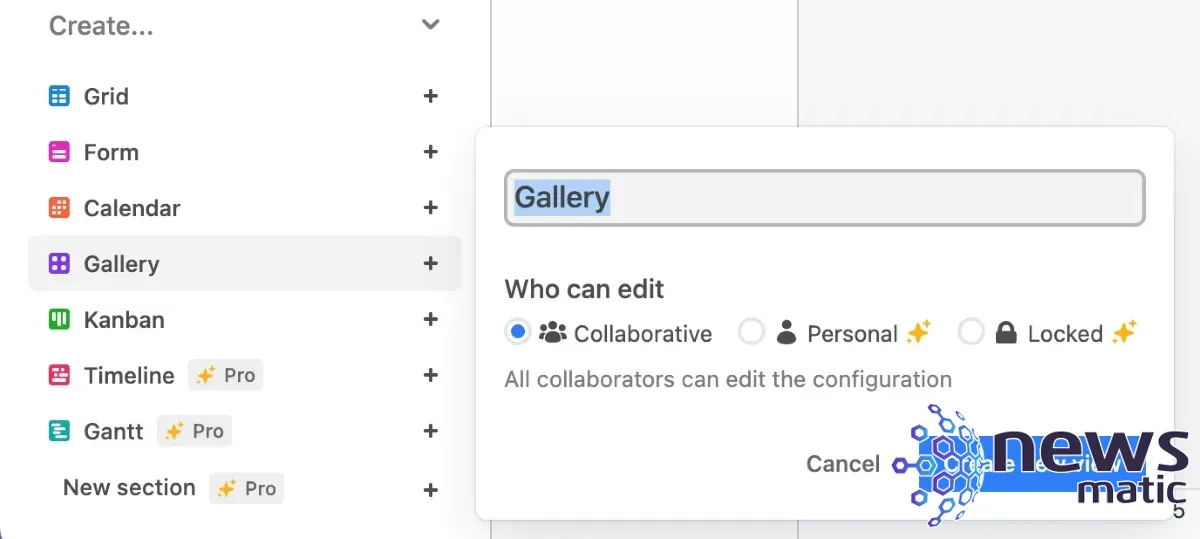
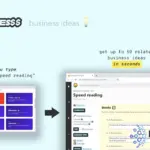 Descubre Nichesss: la herramienta de inteligencia artificial para emprendedores
Descubre Nichesss: la herramienta de inteligencia artificial para emprendedoresSi colaboras con esta vista, asegúrate de seleccionar Colaborativa. Si esta vista es solo para ti, haz clic en Personal. La vista Bloqueada significa que nadie puede hacer cambios a menos que les des permiso. Nombra la vista, selecciona los permisos editoriales y haz clic en Crear Nueva Vista.
Cuando aparezca la Vista de Galería (Figura C), puedes comenzar a interactuar con tus tarjetas, moviéndolas a cualquier lugar que necesiten en el tablero.
Figura C
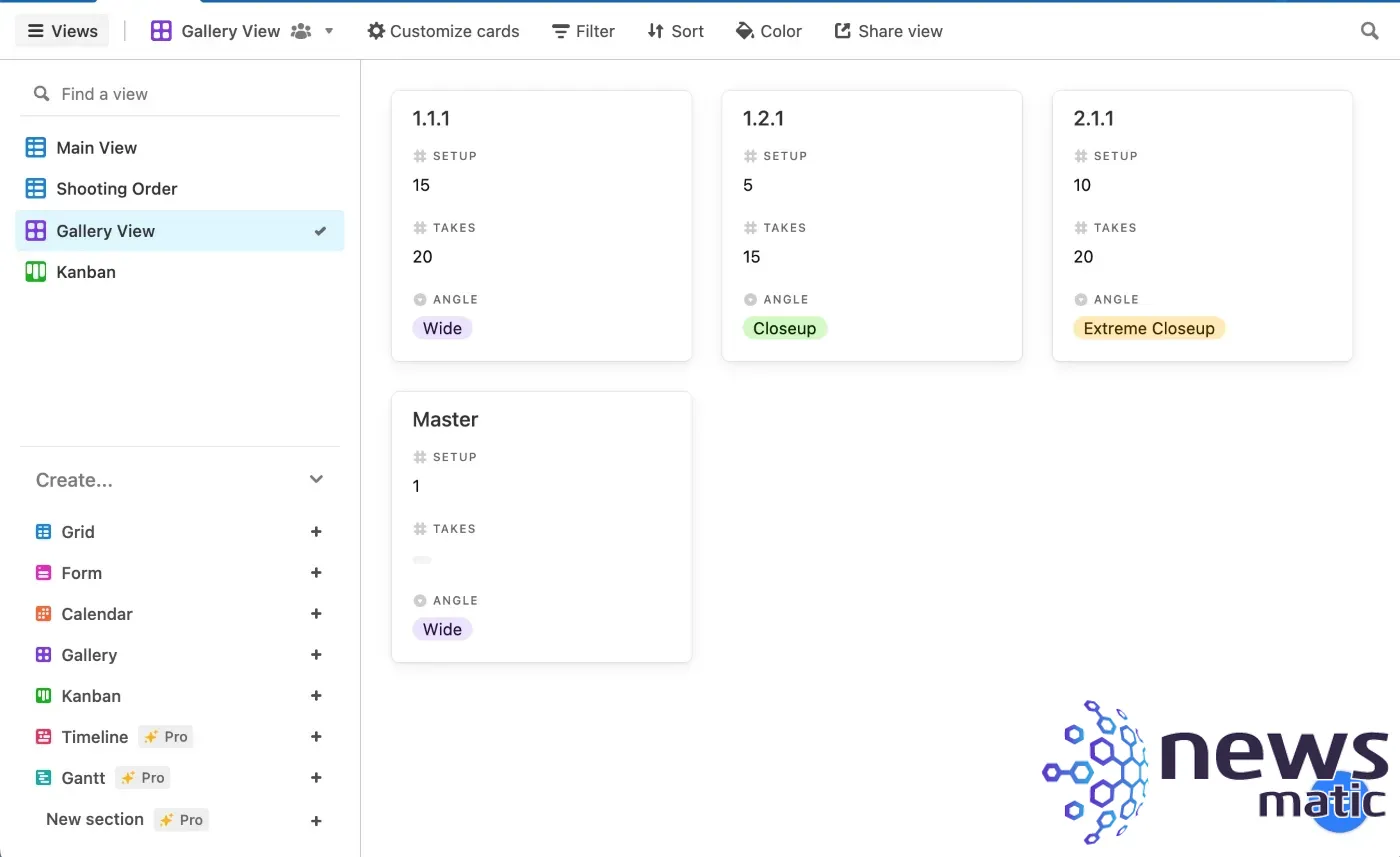
Al igual que con cualquier otra vista, puedes interactuar con las tarjetas, agregar comentarios, editar el contenido y más. Lo que puedes hacer exactamente con las tarjetas individuales dependerá de cómo hayas personalizado la Base para el proyecto. Incluso entonces, siempre puedes agregar cualquier cantidad de campos personalizados a las tarjetas haciendo clic en Agregar Nuevo Campo a Esta Tabla (Figura D).
Figura D
 Descubre cómo utilizar los atajos de teclado en Gmail para una navegación más rápida y eficiente
Descubre cómo utilizar los atajos de teclado en Gmail para una navegación más rápida y eficiente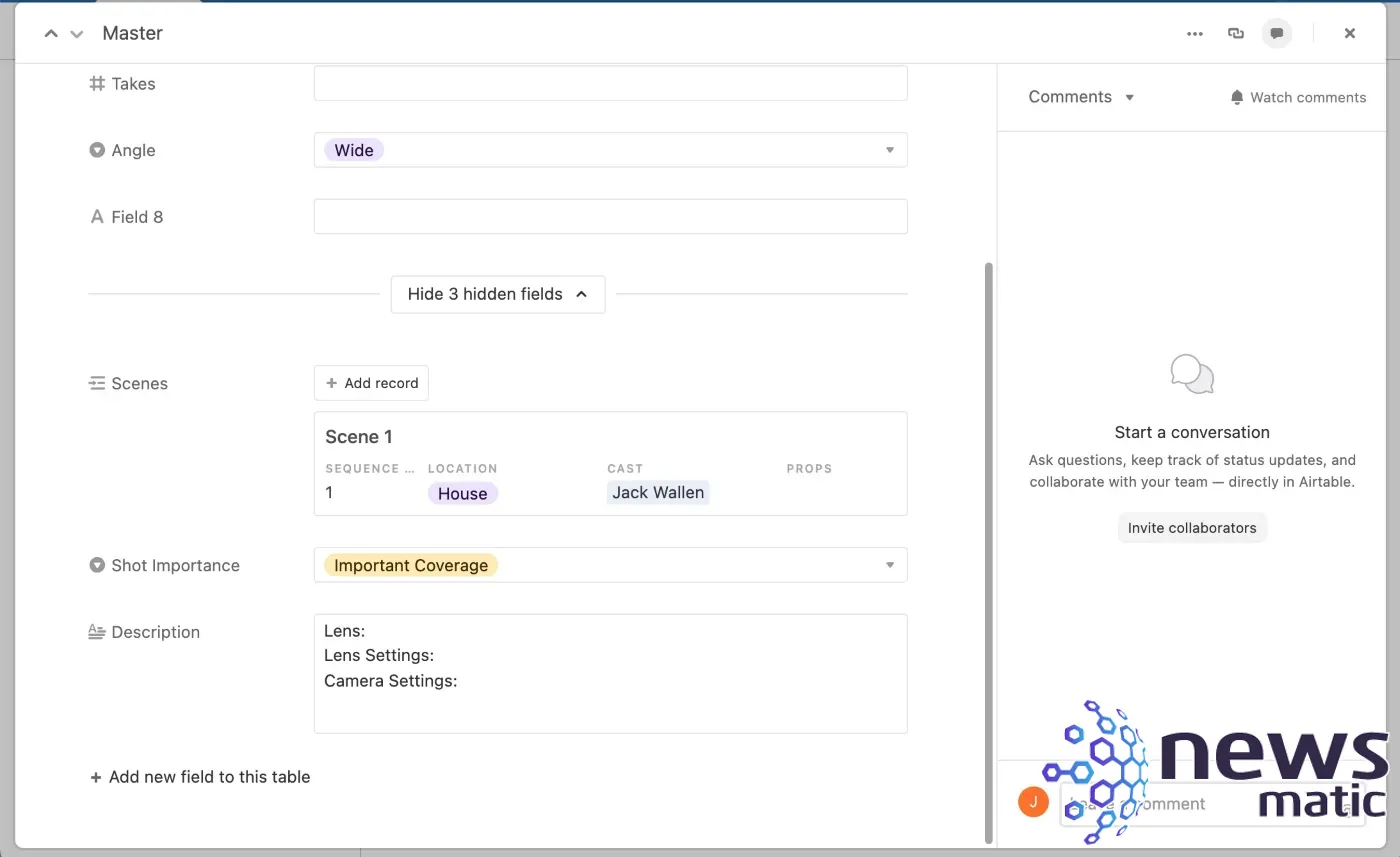
Una vista sencilla para proyectos simples
La Vista de Galería de Airtable es una vista muy sencilla mientras aún conservas algunas de las características del kanban. No sugeriría utilizar la Vista de Galería para proyectos más complicados, pero para proyectos que no tienen una gran cantidad de elementos en movimiento, esta vista es una forma sobresaliente de ver las tarjetas sin las restricciones regulares del kanban.
Suscríbete a How To Make Tech Work de Newsmatic en YouTube para obtener los últimos consejos tecnológicos para profesionales de negocios de Jack Wallen.
En Newsmatic nos especializamos en tecnología de vanguardia, contamos con los artículos mas novedosos sobre Software, allí encontraras muchos artículos similares a Cómo agregar la vista de galería a Airtable , tenemos lo ultimo en tecnología 2023.

Artículos Relacionados